イルミネーションの風景を簡単に描く
導入
こんにちは、みんな
私は自分自身に ArtWandafoul を与えています。このトレーニングでは、光と影を強調し、これに夜の環境を追加することで、明るい風景を描くという問題を簡単に克服します。
準備
まず、このためのスケッチを作成します。新しいレイヤーを作成し、G ペンを使用してスケッチを開始します。これにより、次のようになります。
スケッチ
このチュートリアルでは、装飾としてクリスマス ツリーのあるライトアップされた通りを選択し、人々や建物には消失点を使用し、明るい花輪を使用したポスターを使用しました。
ペン入れ
このステップでは、建物、花輪、クリスマス ツリーなどの形状を正しく取得しながら、スケッチ用のレイヤーの不透明度を下げて、ペン入れを容易にし、図面をさらにきれいにします。 「その他…」
着色
色付けには、クリスマスカラー (赤、黄、青、その他...) を選択しました。このステップでは、インクのレイヤーの下に単純なレイヤーを作成します。これにより、インクの入力が疲れないよう色を選択できるようになります。
暗い霧の効果
この部分では、街路のさまざまな照明の輝きを引き出し、何よりもさまざまなポスターのガーランドやクリスマス ツリーを通して雰囲気を加えることができる夜の効果を作成することが問題です。まず、暗闇に変更する新しいレイヤーを作成し、この夜の効果に少し暗い色を選択します。
このレイヤーは、カラーのレイヤーの上に作成され、このレイヤーが色を支配し、より大きな効果を提供できるようにします。また、前の画像で選択した色に応じて、この効果をイラストに与えることができます。
影と光を設定する
このステップでは、2 つのレイヤーを作成することになります。1 つは (インレイ) で設定された光用で、もう 1 つは (製品) で設定された影用で、これらすべてがレイヤーの上にあり (色付け、暗さなど)、その後、必要に応じて影を追加します。イラスト内のさまざまな明るい領域
ハイライトライト
このステップでは、色と暗さのレイヤーの上に新しい単純なレイヤーを作成します。次に、G ペンまたは最も現実的なペンを使用して、光のさまざまな領域、つまりすべての花輪の色を変更します。窓を開き、星と同義の点線を空に配置します。すべてのライトを所定の位置に配置した後、エアブラシ ツールを使用してグラデーション効果に進みます。これはすべて、光の各領域の周りを通過することでグラデーション効果を作成し、効果を向上させます。イラストの明るさを調整し、最後に雪アセット ツールを使用して雪の泡を追加してイラストをより美しく装飾すると、次のような最終結果が得られます。
結論
このトレーニングを通じて、クリスマス パーティーの雰囲気を持ったイルミネーションの風景を描く方法を示すことが私にとっての課題でした。これにより、シンプルなツールとそれに伴うテクニックを使って作業を簡単に行うことができます。気に入っていただければ幸いです。何よりもありがとう







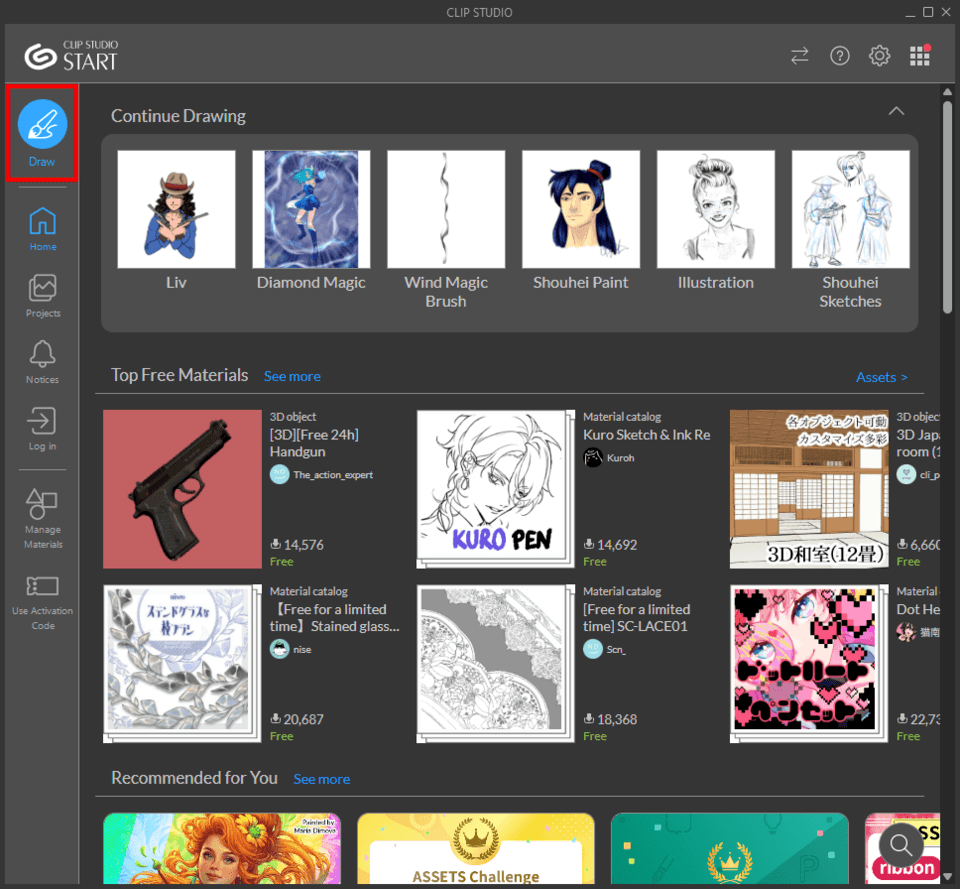





コメント